
Le choix de vos applications par défaut dans iOS a longtemps été un défaut sérieux des appareils Apple. En fait, alors que les versions précédentes du système d'exploitation d'Apple facilitaient un peu la recherche de directions dans Google Maps plutôt que dans Apple Maps, ce n'est plus le cas.
Les solutions de contournement précédentes (comme l'utilisation de Siri ou la possibilité d'ouvrir d'autres applications depuis Apple Maps) ne fonctionnent plus. Donc, si vous êtes comme beaucoup de ceux qui préfèrent encore Google Maps sur Apple Maps, comment vous assurez-vous que vos indications sont toujours ouvertes dans Google Maps?
Utiliser les produits Google
L'un des moyens les plus simples de vous assurer que vos instructions s'ouvriront toujours dans Google Maps est d'essayer de vous en tenir à autant d'applications ou de produits que vous le pouvez. Les liens d'adresses que vous tapez dans ces applications Google s'ouvrent par défaut dans Google Maps.
La recherche Google, Chrome, Drive, Sheets, Google Agenda et Gmail sont donc vos meilleurs amis. Même si vous préférez utiliser Safari, assurez-vous de continuer à utiliser le moteur de recherche Google, qui est la valeur par défaut de Safari, et vos instructions devraient s'ouvrir dans Google Maps. (Si vous appuyez sur une adresse dans Google Agenda, vous avez le choix de l'ouvrir dans Google Maps, Waze ou Apple Maps.)
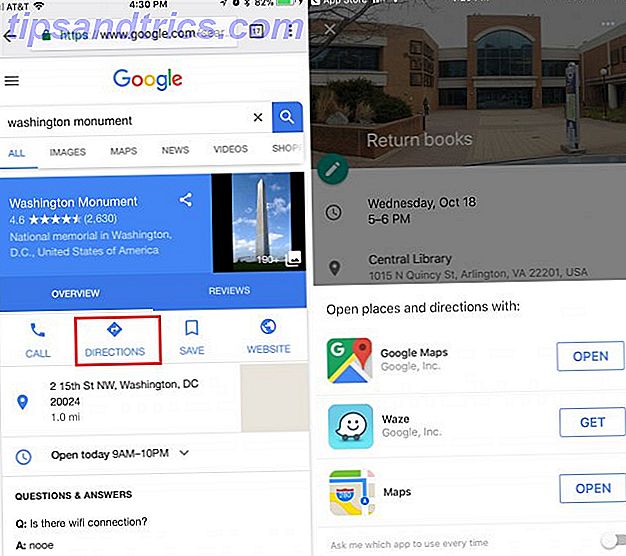
Mais il y a quelques mises en garde sérieuses ici. Bien qu'il soit remarquablement facile d'utiliser des adresses non-Gmail avec les services Google Comment utiliser les services de Google sans compte Gmail Comment utiliser les services de Google sans compte Gmail De nombreux services Google apparaissent comme s'ils avaient besoin d'un compte Gmail pour s'inscrire, mais ce n'est pas vrai. En savoir plus, malheureusement, l'application Gmail pour iOS ne vous permet pas d'ajouter des comptes non-Gmail ou Google Apps. Par conséquent, vous ne pourrez pas ouvrir les adresses envoyées par e-mail dans Google Maps par défaut. Et il n'y a pas de réelle alternative à Google iMessage ou Apple Contacts qui sont facilement accessibles sur votre téléphone.
Vérifiez les options de votre application
Il est également intéressant de vérifier vos applications préférées pour voir comment elles traitent les liens cartographiques. Bien que les adresses envoyées dans iMessage par défaut soient celles d'Apple Maps, si quelqu'un vous envoie une adresse dans WhatsApp, vous pouvez sélectionner l'application de carte dans laquelle l'ouvrir. Tapez sur l'adresse et appuyez sur le bouton de partage. Si vous avez installé Google Maps sur votre téléphone, vous devriez le voir comme une option pour ouvrir les directions vers cette destination.

Copiez l'adresse
Ce n'est en aucun cas un processus automatisé, mais si tout le reste échoue, appuyez simplement longuement sur l'adresse et sélectionnez Copier l'adresse . Vous pouvez alors ouvrir Google Maps et coller l'adresse. Ceci n'est en aucun cas une solution élégante à un problème que Apple ne se soucie pas de résoudre.
Il n'en demeure pas moins qu'Apple va tout faire pour s'assurer que les utilisateurs d'iPhone restent fidèles à leurs applications par défaut, donc nous ne nous attendons pas à ce que cela change de sitôt. En attendant, vous pouvez au moins utiliser ces solutions de contournement de base pour rechercher des itinéraires dans Google Maps.
Avez-vous des conseils ou des astuces à ajouter à cette liste? Faites le nous savoir dans les commentaires.

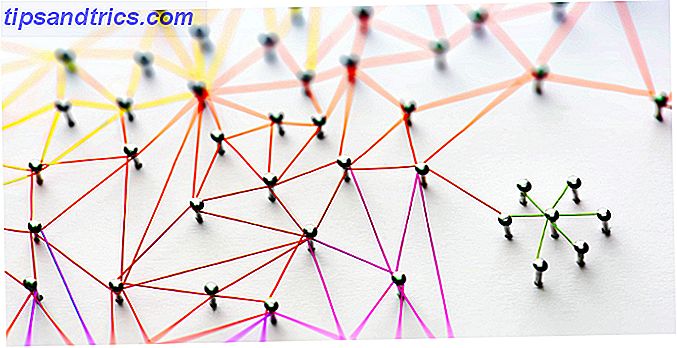

![Comment les satellites suivent-ils les téléphones mobiles? [Technologie expliquée]](https://www.tipsandtrics.com/img/technology-explained/328/how-do-satellites-track-mobile-phones.jpg)